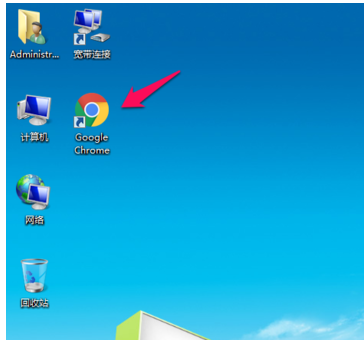
越来越多的小伙伴开始使用谷歌浏览器,刚下载安装的谷歌浏览器打开后一片空白没有主页的,这需要我们设置好默认主页后下次再打开才不是空白状态。那么谷歌浏览器该怎么设置默认主页呢?下面,小编给大家讲解谷歌浏览器设置主页的操作步骤了。
平时使用浏览器浏览网页的时候,一般都会在浏览器中根据需要更改了设置,不想打开使用一片空白,没有主页,既不美观看着有很别扭,那么谷歌浏览器主页恢复默认设置呢?下面,小编给大家介绍谷歌浏览器设置主页的操作步骤。
谷歌浏览器怎么设置主页
首先电脑下载安装Google浏览器。
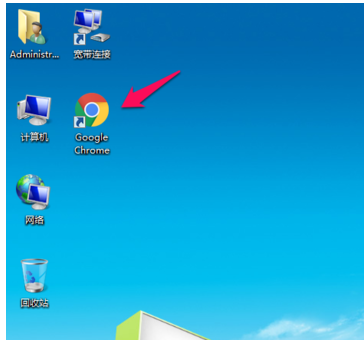
谷歌浏览器电脑图解-1
打开浏览器——点击右上角的三横标志(进入选项设置)。
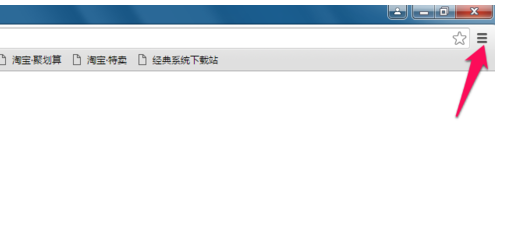
设置主页电脑图解-2
选择——设置。
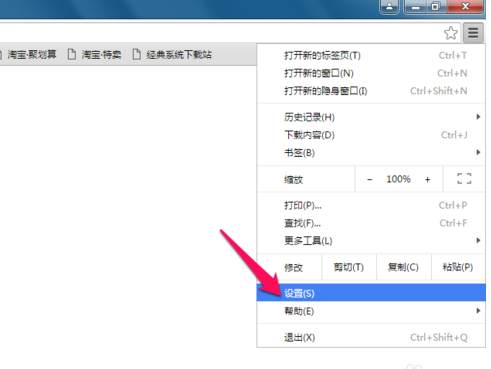
谷歌浏览器电脑图解-3
进入设置选项。
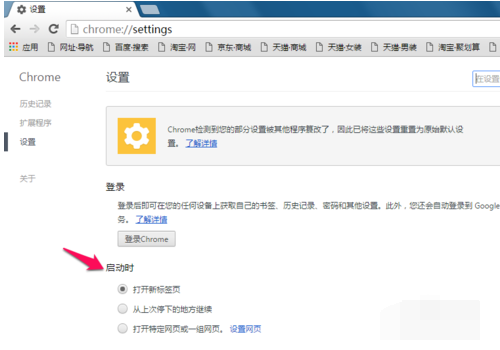
设置主页电脑图解-4
启动时——打开特写网页或一级网页。
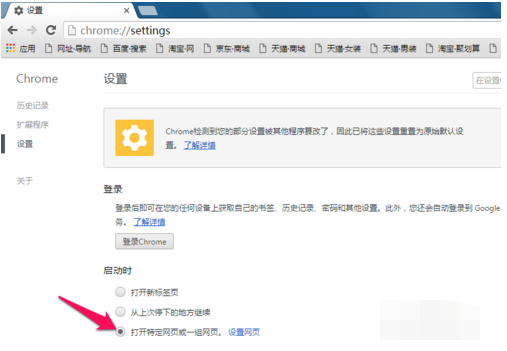
谷歌电脑图解-5
点设置网页,进入启动时——输入你想要的主页。
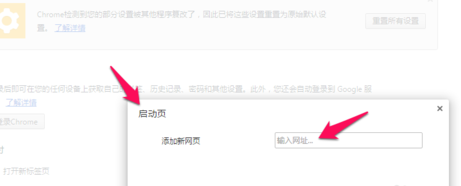
谷歌浏览器电脑图解-6
当然可以输入多个网页
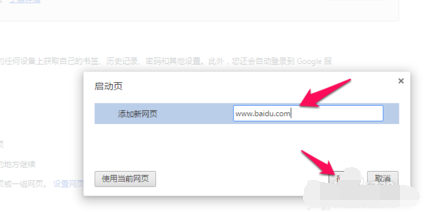
设置主页电脑图解-7
比如:设置为www.baidu.com。双击浏览器就会进入百度首页了。
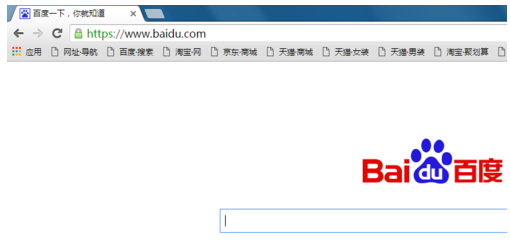
谷歌浏览器电脑图解-8
以上就是谷歌浏览器设置主页的操作步骤。




